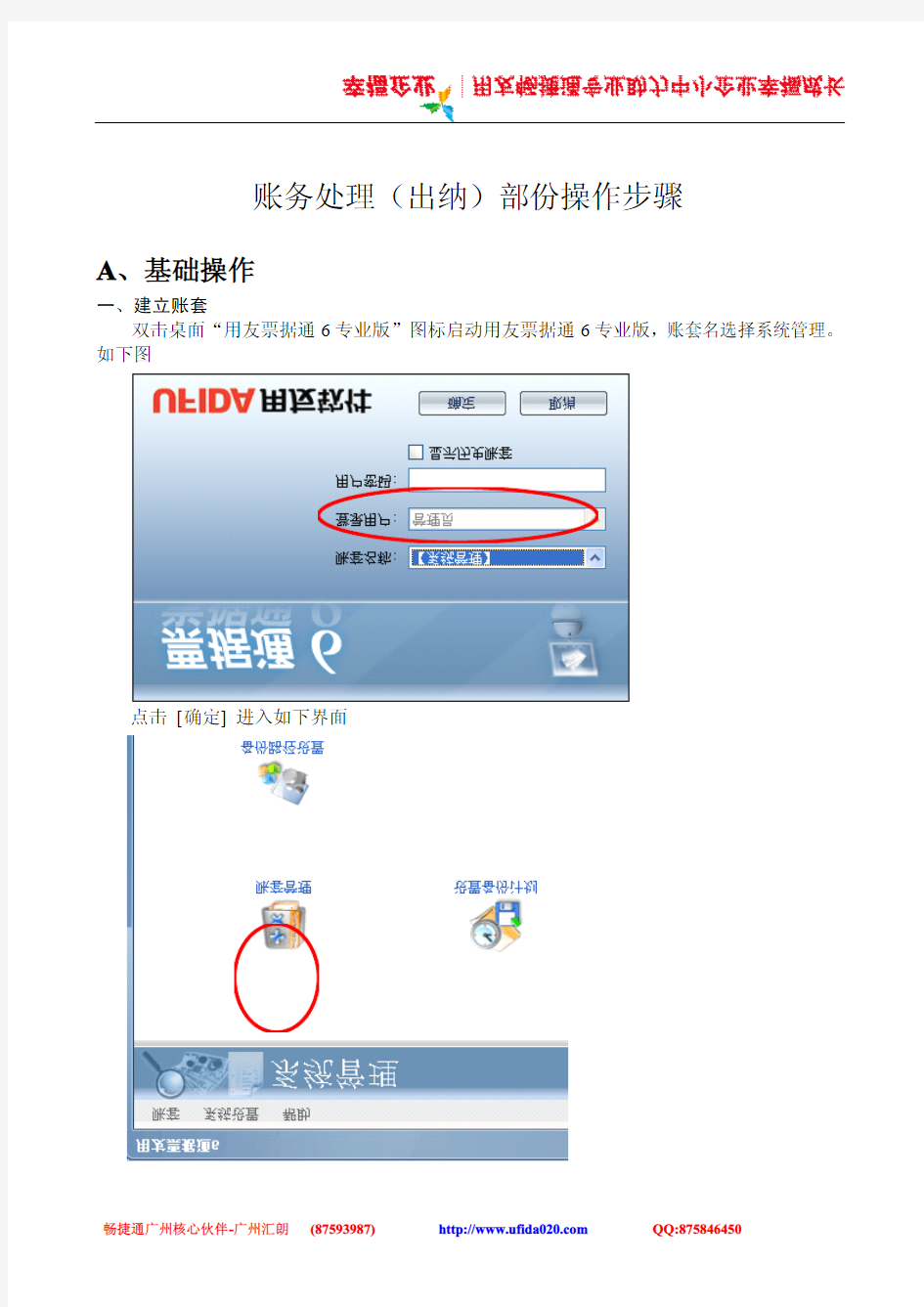

账务处理(出纳)部份操作步骤
A、基础操作
一、建立账套
双击桌面“用友票据通6专业版”图标启动用友票据通6专业版,账套名选择系统管理。如下图
点击[确定]进入如下界面
点击[账套管理]如下图
点击[新建]录入账套信息如下图
点击[确定]
点击[确定]后账套建立成功!
二、建立账户
双击桌面“用友票据通6专业版”图标启动用友票据通6专业版,选择账套[]。如下图
点击[确定]后进入操作界面,如下图
点击账务处理如下图:
点击[账户管理]如下图:
点击添加后,填好相关帐户信息,建立银行账户或现金账户的相关信息及注意事项!如下图
点击[确定]
如下图
选中刚建立的账户[发展行肇庆支行],点击[启用]
账户建立完成。如下图:
注:账套启用后不能修改,如需修改,请先停用
B、日常操作
一、现金日记账、银行日记账录入
双击桌面“用友票据通6专业版”图标启动用友票据通6专业版,选好账套,登陆成功后点击[帐务处理]进入日常操作主界面。如下图
点击[银行日记账]或[现金日记账]。如下图
选择好[账户]及[期间]后点击[确定]后进用日记账登账界面,如下图
点击[添加]录入数据。注意录入客户/供应商/业务员信息。如下图
点击确定完成一条记录录入。如下图!
把[银行日记账]或[现金日记账]的数据录入完毕后择选所有记录,点击[过账]按钮,完成[银行日记账]或[现金日记账]的过账!如下图
过账后关闭退出银行日记账操作界面!
注:银行日记账或现金日记账过账后不能修改,如需修改,选中需修改的记录,点击[取
消过账]再点[修改]即可进行记录修改!修改完成后再过账即可!
二、银行对账单录入
双击桌面“用友票据通6专业版”图标启动用友票据通6专业版,选择账套名,登陆后点击账务处理。如下图
点击[银行对账单]选择账户及日期范围。如下图
点击[确定]后进入银行对账单录入界面。如下图。
点击[添加]录入银行对账单。如下图
点击[确定]后完成银行对账单一条记录录入。
三、银行对账
双击桌面“用友票据通6专业版”图标启动用友票据通6专业版,选择账套名,登陆后点击账务处理。如下图
点击[银行对账]选择账户及日期范围等。如下图
点击[确定]后进入银行对账操作界面。如下图
点击[自动]弹出自动对账条件对话框,把结算号必须一致前的勾取消。如下图
点击[确定]后完成银行自动对账。如下图
四、结账。每月录入[银行日记账]或[现金日记账后]过账,录入[银行对账单]后进行
银行对账,对账完成后结账。点击主界面[结账]按钮,如下图!
点击[月结]选择要结账的的账户!
点击[结账]后完成结账,即可开始录入下一月数据!
T3-标准版V11.0发版说明 目录: T3-标准版V11.0发版说明 (1) 一、产品概述 (2) 二、产品应用特色 (2) 2.1 总账系统 (2) 2.2 往来管理 (2) 2.3 现金银行 (3) 2.4 网上银行 (3) 2.5 畅捷支付 (3) 2.6 消息中心 (4) 2.7 出纳管理 (4) 2.8 财务报表 (4) 2.9 财务分析 (5) 2.10 工资管理 (5) 2.11 固定资产 (5) 2.12 采购管理 (5) 2.13 销售管理 (6) 2.14 库存管理 (6) 2.15 核算管理 (6) 2.16 生产管理 (6) 2.17 老板通 (7) 2.18 提供跨账套查询功能 (7) 2.19 远程通 (8) 2.20 会计家园 (8) 2.21 税务管家 (9) 三、目标用户 (9) 四、产品名称及版本号 (9) 五、产品主要功能变化 (9) 六、运行环境 (10) 七、数据升级 (11) 八、注意事项 (13)
一、产品概述 从客户实际需求出发,支持财政部2013小企业会计准则核算,面向成长型企业开发设计,提高管理水平、优化运营流程,实现全面、精细化财务管理与业务控制的一体化管控信息平台,帮助企业快速、准确应对市场变化,支持稳定、安全、成熟的长期可持续性发展;同时满足企业决策者和管理者随时对内部信息的需求,提供方便快捷、高效率的实时动态信息交互,实现实时企业随时管理; 功能模块包括账务系统(往来管理、现金银行、项目管理)、网上银行、畅捷支付、消息中心、会计家园、出纳管理、税务管家、报表、工资管理、固定资产、财务分析、业务通(采购、销售、库存)、核算管理、生产管理、老板通、票据通模块。 开发目标:为了适应成长型企业财务业务一体化处理的需要,同时实现产品简便性操作,统一登陆、流程导航。 二、产品应用特色 2.1 总账系统 总账系统将财务核算和信息技术相融合,支持最新2013小企业会计准则,实现企业财务核算的自动化。企业以最少的人力投入、以最快的速度、以最优的准确度,及时、真实、可靠地进行账务处理,为企业提供多角度、多方面的精细化财务数据;同时协助企业进行往来款管理、现金银行管理等。 1) 灵活的凭证录入、查询、审核、过账及汇总; 2) 多种账务处理、查询、输出; 3) 期末汇总、自动结转损益、转账及结账; 4) 完全支持成长型企业会计制度,系统预制成长型企业会计科目、财务报表。 2.2 往来管理 客户和供应商是企业价值链上的两个重要环节。加强对单位往来的管理,不仅有利于加强对于往来款项的管理,减少坏账损失,加速资金周转,提高企业经济效益,而且有利于营造一个高增值的价值链,为企业的长期、快速发展提供良好的经营环境。
用友T6管理软件操作手册总账日常业务处理 日常业务流程 1、进入用友企业应用平台。 T6 双击桌面上的 如设置有密码,输入密码。没有密码就直接确定。 2、填制凭证进入系统之后打开总账菜单下面的填制凭证。如下图 丄总账[演示版】国B设畫 -二疑证 i :卜0 直接双击填制凭证,然后在弹出凭证框里点增 制单日期可以根据业务情况直接修改,输入附单据数数(可以不输),凭证摘要(在后面的匝可以选择常用摘要),选择科目直接选择(不知道可以选按F2或点击后面的一), 输入借贷方金额,凭证完后如需继续作按增加自动保存,按保存也可,再按增加 3.修改凭证 填制凭证 证 证 证 总 £ ■ 凭 汇 汇 流
没有审核的凭证直接在填制凭证上面直接修改,改完之后按保存。(审核、记帐了凭 证不可以修改,如需修改必须先取消记帐、取消审核)。 4.作废删除凭证只有没有审核、记帐的凭证才可以删除。在“填制凭证”第二个菜单“制单” 下面有 一个“作废恢复”,先作废,然后再到“制单”下面“整理凭证”,这样这张凭证才被彻底删除。 5.审核凭证 双击凭证里的审核凭证菜单,需用具有审核权限而且不是制单人进入审核凭证才能审核(制单单人不能审核自己做的凭证) 选择月份,确定。 再确定。 直接点击“审核”或在第二个“审核”菜单下的“成批审核” 6.取消审核 如上所述,在“成批审核”下面有一个“成批取消审核”,只有没有记帐的凭证才可 以取消审核
7.凭证记账 所有审核过的凭证才可以记帐,未审核的凭证不能记账,在“总帐——凭证——记账” 然后按照提示一步一步往下按,最后提示记帐完成。 8.取消记帐 在“总帐”—“期末”—“对帐”菜单按“ Ctrl+H ” 系统会提示“恢复记帐前状态已被激活”。然后按“总帐”——“凭证”——“恢复 记帐前状态”。最后选“月初状态”,按确定,有密码则输入密码,再确定。 10、月末结转收支 当本月所有的业务凭证全部做完,并且记账后,我们就要进行当月的期间损益结转。 点击:月末转账并选择期间损益结转。 选择要结转的月份,然后单击“全选”。点击确定后
用友财务常用模块操作说明 ——应收、应付款管理 前言 总述 本文主要说明用友U8启用了供应链模块(销售管理、采购管理、存货核算)后,财务如何使用应收、应付款管理模块实现往来账款生成凭证、转帐、核销等业务。 本文中,应收款管理模块以应收账款、预收账款的本币和外币科目作为受控科目; 应付款管理模块以应付账款、预付帐款的本币和外币科目作为受控科目。所谓的受控科目指的是那些总账中制凭证时不允许使用,必须到应收、应付款管理模块才允许制凭证的科目。 制凭证依据 用友中受控科目(应收、预收、应付、预付)生成凭证必须要有相应的单据作为依据,以下是制受控科目凭证主要的相应单据: 销售发票:①在销售管理模块中生成并复核,②在应收款管理模块中对其审核、制单,制成借应收账款、贷主营业务收入凭证。 其他应收单:该单为除了销售发票以外可制成借应收账款凭证的单据,在应收款管理模块中填制、审核、制单,制成借应收账款、贷其他业务收入、低值易耗品、办公用品等凭证。 收款单:在应收款管理模块中填制、审核、制单,制成借银行存款/库存现金,贷应收账款/预收账款凭证。 采购发票:①在采购管理模块中生成,②在应付款管理模块中对其审核、制单,制成借物资采购、贷应付账款凭证。 其他应付单:该单为除了采购发票以外可制成贷应付账款凭证的单据,在应付款管理模块中填制、审核、制单,制成借损益类费用、低值易耗品、办公用品,贷应付账款凭证。 付款单:在应付款管理模块中填制、审核、制单,制成借应付账款/预付账款,贷银行存款/库存现金凭证。 应收款管理主要业务 生成常用凭证: 以下给出了应收款管理模块中各种常用凭证生成流程和方法: 一、销售发票形成应收——借应收账款、贷主营业务收入、贷销项税: 1,在销售模块中,根据销售发货单生成发票并复核: (业务工作——供应链——销售管理——销售开票) 首先要在销售管理模块中找到该张发票确认其已录入系统并复核,可通过打开专用/普通发票界面点击“定位”按钮输入查询条件查询,也可打开发票列 表设置条件查询。
畅捷通软件之畅捷通T+进销存财务软件介绍 畅捷通软件之畅捷通T+是一款灵动、智慧、时尚的进销存财务管理软件,畅捷通T+主要针对中小型工贸和商贸企业的财务业务一体化应用,畅捷通T+融入了社交化、移动化、物联网、电子商务、互联网信息订阅等元素。畅捷通T+全面适应最新2013《小企业会计准则》,畅捷通T+为企业打造全新的生意模式、管理模式、工作模式。畅捷通T+与传统管理软件相比,畅捷通T+更强调企业管理向企业经营的转变、等级化管人向平等化用人理念的转变。 产品最新应用: I桌面:随需定制自己的工作桌面,把常用的各种工作表单、工具放在上面,图形化展示,直观易懂,实现一站式工作。只需轻松一点,所见即所得。 T+比价工具:可以在采购订单、销售订单、价格管理中通过比价工具,同步看到阿里同类产品的价格信息。您理性的价格决策工具。 畅捷移动:可实现在手机上查询企业销售日报、资金日报、应收应付日报、往来单位查询、销售利润分析、资金预测、库存占用分析,审批、预警、下订单、商品/库存查询等。指尖上的轻松管理,您的移动小助手。支持安卓和IOS系统。 企业空间一体化使用:可通过T+登录企业空间,进行企业内部交流。帮您打造协同办公新环境。 产品应用特征: 全程的订单跟踪:以销售订单为核心的业务管控,可以跟踪到采购、生产领料、完工入库、发货等订单执行的全过程,可以按订单分析毛利、计算提成。 严格的权限控制:细致的功能权限、字段权限、数据权限,可根据用户的岗位及角色、或用户组来进行精细的权限设置,确保敏感信息不被泄露。 细密的业务管控:最低(最高)价格控制、最高最低库存控制、货位零库存出库控制、超订单执行控制、价格查看控制、客户信用控制(超期/超额)、可用量控制等。 灵活的业务流程:可根据企业的管理需求,设置最适合的业务流程。既可选发货单确认应收,也可选发票确认应收。标准流程能增强管控,优化流程能提高效率。 同步的企业账目:库存、资金、往来等账目的同步管理,将分散于仓储、销售、财务等部门的业务数据共享到统一的平台,形成一本企业大账,以便于企业各个部门可以及时查询相关业务数据。 内部的协同机制:让企业运作更高效;灵活的预警,以内部消息的方式推送需要处理的事务,大大提高了内部沟通效率。 智能的自动核算:出入库自动记帐,单据调整无须反记帐,入库成本改变自动调出库成本;采购自动结算、暂估自动处理;根据订金、现结、收付款单自动生成现金银行帐;资金自动预测。 简单的软件操作:录入单据更简便,支持助记码、自动模糊定位等多种录入模式,支持推式/拉式生单,支持单据联查。处理业务更简便,前后联查,支持批审等批量操作。 人性化的界面:门户登录、支持换肤、自定义我的工作台、我的快捷方式等,人性化的待办事务提醒(待处理单据、待审批单据、预警信息、内部消息等)。 强大的报表功能:集中的报表中心,查询报表更简便、功能更强大。自定义的报表可定义查询方案,设定一次,快捷使用,也可随时更新查询条件,报表结果可联查到单据。 便捷的个性定义:可便捷定义货品的属性、客户及供应商的属性,业务单据提供丰富的自定义功能,完全按照您的业务要求进行设计。
畅捷通软件常见问题问答 工资 1.问题描述:工资分摊时提示已经制单,但实际未制单。 分析及处理:WA-GZFT表存在已分摊数据,如确属未分摊,删除数据库WA-GZFT 表当月数据。 2.问题描述:工资发放条预览失败。其他账套及演示账套的工资发放条均预览正常,该账套的其他工资类别也预览正常,该工资类别发放条预览提示"工资发放条在Red?32.dll系统文件出错" 分析及处理:将其他预览正常账套的Printex文件导入该账套。再预览正常。 3.问题描述:新转过来的工资表的"部门工资汇总表"以前的格式不能转过来,但"工资发放明细表"可以转过来。不知何故? 分析及处理:可以到界面上重新设置一下。 4.问题描述:工资银行代发输出的文件,其加密后的文件是什么? 分析及处理:用友软件银行代发的报盘文件统一叫工资管理。但是因为不同银行的不同要求格式,文件类型都不同,但没有加密,只有中国建设银行根据建行的要求加了密。 5.问题描述:进入工资发放表时提示:运行时错误"-2147220991(80040201)line 1 incoorrect syntax near "38",运行环境为WIN98。重建表做过,"38"为机器名,数据库没问题。 分析及处理:服务器名有问题,系统要求8个字母以下,不能有-等符号,第一个不能为数字。 6.问题描述:工资进行年度结转后,应该可以进行人员、部门的删除,但现在可以删除人员,部门删除时提示部门已使用,不能进行删除,在未进行一月份的结账前,可不可以用什么方法进行部门的删除? 分析及处理:部门使用以后是不可以删除与修改其编号的!部门的使用不但涉及人员,而且与工资类别也有关联,除非某个部门与其他业务都没有关联才可以删除,与是否年度结转无关!请检查您需要删除的部门与其他业务是否有关联!如一定要删除,则先要把其下属人员删除,然后把工资类别中涉及该部门的去掉,如果您还使用了用友软件的其他模块,还要确保与其他模块的业务没有关联,才可以删除! 7.问题描述:在工资变动中,实发工资额不能通过公式正确计算出来? 分析及处理:公式设置中,实发工资额=应发合计-扣款合计-(罚款+管理费+住管费+押金) 系统不允许这样设置公式,应发合计、扣款合计是最后计算出来的,所以无法调,在设置中也不能这样选择。可以到账表查询中设置公式查询。
畅捷通T3普及版总账操作手册 一、总账系统初始建账 1.增加操作员及授权限 双击桌面的“系统管理一打开系统管理窗口一系统(S)一注册一以系 统管理员(admin)注册一第一次进入密码为空一确认 进入系统管理界面一权限(0)一操作员(u)一打开操作员管理窗口 一[增加]一录入操作员编号、姓名、密码一[增加]一所有操作员增加完毕一退出操作员增加窗口 一浏览所增的操作员一正确无误一退出操作员管理窗口 授权限:权限-权限-左边选择操作员-选择帐套-会计期间-帐套主管口打钩即可
2.建帐 帐套【A)一建立一进入创建帐套向导一①账套信息一录入账套名称一修改启用会计期一调整会计 期间设置一[下一步]一②单位信息一录入单位名称一录入单位简称一[下一步]③核算类型一选择 企业类型一选择行业性质一选择账套主管一口按行业性质预置科目一[下一步]④基础信息一口 存货是否分类一口客户是否分类一口供应商是否分类一口有无外币核算一完成一调整编码方案 一调整数据精度一建账成功-提示是否启用帐套-是-选择“总账”-会计期间-确定-是即可
二、启动总账: 1:双击桌面上“用友T3”图标一双击[财务系统]一双击[总账]-进入总账系统控制台-录入用户名回车密码为空-帐套、会计期间、登陆时间-确定 2、总账桌面一设置(S)一选项一可修改账套的相关初始设置(如凭证打印设置、未审核凭证允许记账等) 三、总账初始化: 1.新增会计科目 (1)方法:系统初始化工作:基础设置—财务一会计科目一[增加]一录入科目代码一录入科目中文名称一一确定一增加(往来科目需要设置辅助核算项目的,如:应收账款:选择应收账款-修改-修改-打勾”客户往来”)
1、系统初始化 1.1、启动软件 点击工具栏中【出纳】启动该软件或者点击左边【出纳管理】启动软件 首次启动后会提示“系统未发现与通账套对应出纳通账套”,因此初次使用需要创建一个账套 点击‘是’之后,系统将自动建立一下出纳通账套 点击确定之后,系统会提示:成功创建账套
点击确定后,弹出登录窗口,选择账套登录 以上提示,是首次登录出纳需要建立与总账对应账套 出纳建立多账套操作流程: 在登录窗口,账套名称选择【系统管理】,登录用户为“管理员”,密码为空,点击“确定” 点击确定按钮后进入到系统管理界面
在【系统管理】界面中便可对账套进行有关操作,如有关账套操作,修改账套备份路径,以及修改管理员密码等操作。 点击【账套管理】,进行账套增加 点击新建,弹出账套信息对话框 账套名称:一般都是该账套公司名称或单位名称 账套年度:该账套启用年度 输入相关信息后系统提示: 点击确定按钮,账套建立成功
账套备份路径选择 进入【系统管理】,点击备份路径设置 选择要备份路径 点击确定按钮,路径设置完成 账套备份路径设置完成之后,可以对账套进行备份 进入【系统管理】里面再点击账套管理,弹出账套管理对话框,选择要备份账套,点击备份按钮,进行备份 点击备份后弹出账套备份对话框
点击确定按钮 过几秒后系统提示: 点击确定按钮,账套备份完成 建账完毕后,请重新进入程序选择账套登录。可在左上角“账套”下拉菜单中选择“重新登录”,选择账套名称进行重新登录。 1.2、登录系统 进入用友通界面,点击【出纳】或者点击左边菜单栏中【出纳管理】弹出登录窗口
弹出登录对话框,选择账套登录 点击确认后进入出纳通界面
用友T3进销存操作流程 采购入库 一、发票与货物同时到达(货到票到) 1、挂账处理 录入单据:采购管理---日常业务---采购入库---增加---保存---生成。 生成发票:在“单据生成”窗口中,录入供应商、单据类型,过滤出此供应商的单据,选择要生成发票的单据,录入起始发票号、发票类型、税率,选中自动结算,确定,生成发票。确定自动结算发票。 生成凭证:应付账款---单据录入---录入供应商---确定,在当前单据明细表界面打开某条记录---审核,确认生成凭证,保存。 借:物资采购 应交税金---应交增值税(进项) 贷:应付账款---xxx 2、现款结算(如现金) 录入单据:采购管理---日常业务---采购入库---增加---保存---生成。 生成发票:在“单据生成”窗口中,录入供应商、单据类型,过滤出此供应商的单据,选择要生成发票的单据,录入起始发票号、发票类型、税率---确定。发票结算:采购管理---采购结算---手工结算---过滤---输入供应商、入库单号---确定---发票---选中记录---确认---入库---选中记录---确认---结算---确定。发票列表中,选择相应发票,双击打开,点击“现付”,录入结算方式,金额。 生成凭证:应付账款---单据录入---录入供应商、选中包含已现结发票---确认---双击选中记录---审核---确认生成凭证---保存。 借:物资采购 应交税金---应交增值税(进项) 贷:现金---人民币 二、当月货物已入库,发票未到(货到票未到) 录入单据:采购管理---日常业务---采购入库---增加---保存。 三、发票下月到达 1、录入单据:采购管理---日常业务---专用发票---增加,在录入存货框中点右键拷贝入库单---录入供货单位---过滤---选中以前暂估的单据---确定---录入发票号码---保存采购发票。 2、发票结算:采购管理---采购结算---手工结算---过滤---录入日期、供应商---确定---发票---选中要结算的记录---确定---入库---选中入库记录---结算。 3、生成凭证:应付系统---单据录入---录入供应商---确定,在当前单据明细表界面打开某条记录---审核,确认生成凭证,保存。 借:物资采购 应交税金---应交增值税---进项税额 贷:应付账款---单位应付账款---外部单位应付账款
用友通操作指南 一、建帐(设操作员、建立帐套) 1、系统管理→系统→注册→用户名选Admin→确定 2、权限→操作员→增加→输入编号、姓名→增加→退出 3、建帐→帐套→建立→输入帐套号、启用期、公司简称→下一步→公司全称、简称→下一步→企业性质、行业类别设置→工业\商业、新会计准则→帐套主管选择→下一步、建帐→科目编码设置(4-2-2-2)→下一步→小数位选择→下一步→建帐成功---启用帐套 4、权限→权限→选帐套号→选操作员→增加→选权限(或直接在“帐套主管”处打勾)→确认 二、系统初始化 进入总帐,点击系统初始化。 1、会计科目设置 a.增加科目:会计科目→增加→输入编码、中文名称(如100201→中国银行)点增加,确认。 b.设辅助核算:点击相关科目,如1122应收账款,双击应收账款,点修改,在辅助核算栏中,点击“客户往来” →确认,另2202应付账款,点修改,在辅助核算栏中,点击“供应商往来” →确认。(可选项) c.指定科目:系统初始化→会计科目→编辑→指定科目→现金总帐科目→双击1001库存现金→确认。 银行总帐科目→双击1002银行存款→确认,现金流量科目→双击1001、1002、1012→确认(可选项) 2、凭证类别→记账凭证或收、付、转凭证 3、结算方式→点击增加→保存(可选项) 如编码1 名称支票结算如:101 现金支票 102 转帐支票 4、客户/供应商分类→点击增加→保存。如编码01 上海,02 浙江或01 华东 02 华南 5、客户/供应商档案录入→点击所属类别→点击增加→编号、全称、简称→保存 6、录入期初余额 a.若年初启用,则直接录入年初余额。 b.若年中启用,则需输入启用时的月初数(期初余额),并输入年初至启用期初的累计发生额。损益类科目的累计发生额也需录入。 c.有辅助核算的科目录入期初数→直接输入累计发生额 输入期初余额时须双击,在弹出的窗口点击增加→输入客户、摘要、方向、金额→退出,自动保存 三、填制凭证 1、填制凭证 点击填制凭证按钮→在弹出的对话框中点增加按钮→分别录入凭证类别、附单据数、摘要、凭证科目、金额直至本张凭证录入完成→如果要继续增加直接点增加就可以;如果不需要继续增加点击保存后退出即可。 注意:损益类科目中收入类科目发生业务时的只能做在贷方,费用类只能做在借方。 2、删除凭证 当发现凭证做错时可以进行删除。删除前也要取消审核、记账、和结账。 具体操作为: 1、在填制凭证界面中→标题栏中“制单”按钮→下拉菜单下的“作废/恢复” 2、点“制单”下的“整理凭证” →选择月份→确定→选择要删除的凭证,一般点全选→确定→是
资料范本 本资料为word版本,可以直接编辑和打印,感谢您的下载 用友通标准版上市说明 地点:__________________ 时间:__________________ 说明:本资料适用于约定双方经过谈判,协商而共同承认,共同遵守的责任与义务,仅供参考,文档可直接下载或修改,不需要的部分可直接删除,使用时请详细阅读内容
T3-用友通标准版10.8上市说明 从客户实际需求出发,面向成长型企业开发设计,提高管理水平、优化运营流程,实现全面、精细化财务管理与业务控制的一体化管控信息平台,帮助企业快速、准确应对市场变化,支持稳定、安全、成熟的长期可持续性发展; 同时满足企业决策者和管理者随时对内部信息的需求,提供方便快捷、高效率的实时动态信息交互,实现实时监督随时管理; 功能模块包括总账(现金银行、往来管理、项目管理)出纳、网上银行、畅捷支付、报表、工资、固定资产、财务分析、业务通(采购、销售、库存)、核算、生产管理票据管理、老板通、消息中心、跨帐套查询插件。 T3-用友通标准版提供财务包、财务增强包、财务业务一体化包3个套装产品; 核心应用理念:“精细管理卓越理财” 一、产品名称及版本号 产品名称:T3-用友通标准版 版本号:10.8 二、客户价值 成长型企业管理整体解决方案,降低购置成本; 财务业务一体化设计,数据充分共享、及时精确; 丰富查询、智能分析、综合信息管理平台,辅助决策支持; 流程导航,方便易用,远程应用,部署灵活;
动态信息交互、实时企业随时管理; 保障投资、平滑安全升级; 三、注意事项 T3-用友通标准版买总账(不分几站点)含出纳通1站点,如果客户想增加出纳通站点,每增加1站点软件金额增加2000元,代理与集团按协议扣率结算;例如:用户买了总账,又加买了出纳通2站点(4000元),那么可以有三个用户同时使用出纳通; 包(财务包、财务增强包、财务业务一体化包)升级标准版,要求包中原有模块不能减少,但是站点数可以不对应。例如,财务包三用户升级后,财务分析模块可以只购买1用户,但是不能不要财务分析模块。 原11******序列的标准版用户升级到T3-用友通标准版,如果用户不提交网上更版订单,就不用交300元工本费,即原11*****序列的标准版用户可以不重新注册加密狗就可以使用新T3-用友通标准版产品; 原15*****序列的包用户升级到T3-用友通标准版对应包,如果用户不提交网上更版订单,就不用交300元工本费,即原15*****序列的标准版包用户不用重新注册加密狗就可以使用新T3-用友通标准版对应包产品; 畅捷数据库包括可靠的数据管理与报表功能,它满足高安全性、远程同步与运行简单应用的要求。适用于中等规模的企业应用,是用友T/G系列产品配套数据库。. 四、加密方式 ?T3-用友通标准版采用深思4和精锐E两种智能加密卡(USB方式,深思4颜色为紫红,精锐E颜 色为深蓝); ?新产品加密采用远程注册授权方式进行,详细内容请查阅《产品使用入门》; ?远程注册网址https://www.doczj.com/doc/ee13144776.html,/ 五、升级政策
用友软件应收款、应付款模块操作教程 应收款核算模块 一、应收款核算模块的基本功能 应收款是企业资产的一个重要组成部分,是企业正常经营活动中,由于销售商品、产品或提供劳务,而应向购货单位或接受劳务单位收取的款项。因此,应收款核算模块主要实现企业与客户业务往来账款的核算,同时完成对应付款的账龄分析。基本功能包括初始设置、日常应收单据处理、坏账处理、账表输出、月末处理。 二、应收款核算模块的基本操作 (一)操作流程 (二)基本操作 1.应收账龄区间设置 为了对应账款进行账龄分析,评估客户信誉,并按一定的比例估计坏账损失,应设置账龄内容包括序号、起止天数、总天数。 2.客户编码和名称设置 通常客户的建立,软件可以登记企业与客户单位的各种结算关系,考核客户的信用程度。客户的建立通过建立客户档案完成。 3.付款条件设置 付款条件也叫现金折扣,是系统确定到期日和折旧日期的依据,系统根据
用户所选择的付款条件来确定在该笔交易中的折扣。设置内容包括付款条件编码、付款条件名称、信用天数、优惠方案。 4.期初数据录入 初次使用应收款核算软件,需要入期初数据,保证的连续性和完整性。操作时,不仅要输入各单位的期初余额,还要将之前未处理完的所有客户的应收账款、预收账款、应收票据等数据录入系统通过期初余额功能,用户可将启用账套前的所有应收业务数据录入到系统中,这样初始余额就变成了到日前为止所有单位的所有未达账项明细数据。以后计算机可以根据后续发生的往来数据结合期初余额进行自动勾对,清理往来账款。 5.收款单据处理销售发票与应收单是应收账款日常核算的原始单据。收款单处理主要是指对结算单据(收款单、付款单即红字收款单)进行核算,包括收款单、付款单的录入,以及对结算单的核销。收款单用于记录企业记录企业所收到的客户款项,款项性质包括应收款、预收款、其他费用等。其中应收款、预收款性质的收款单将与发票、应收单、付款单进行核销勾对。付款单用于记录发生销售退货时,企业退付给客户的款项。该付款单可与应收、预收性质的收款单、红字应收单、红字发票进行核销。 6.应收款核销处理 核销是确定收款单与原始发票及应收单之间对应关系的操作。也就是将收回的客户款核销该客户收款的处理,建立已收款与应收款的核销记录。只有经过核销的应收单据才能真正作为收款处理。系统提供手工自动核销方式。 核销处理时,可以一张发票(或应收单)、收款单分次核销,也可以一张
一、关于密码问题: 1、用友sql SERVER2000SA PASSWORD**** 2、用友系统关系admin密码**** 3、设置操作人员和操作人员权限 系统管理——权限——用户(注意:用户id和用户名不能重复) 系统管理——权限——权限(找到相对应的用户和对应的账套,点修改,选择相应的权限即可) 二、系统备份 1、账套备份(两种方式): a、系统管理——系统——设置备份计划设置; b、系统管理——账套——输出; 2、合并会计报表备份 a、企业管理器——SQL SERVER组——(local)(windows NT)——数据库——gf01——所有任务——备份数据库——选择备份 b、企业管理器——SQL SERVER组——(local)(windows NT)——数据库——gfhp01——所有任务——备份数据库——选择备份 3、管理驾驶舱备份 开始——程序——用友ERP-U8——系统服务——sa密码791010——数据仓库配置——数据库备份——选择sql server——tkgl——选择olap server——tkgl 三、系统恢复 1、账套恢复 开始——程序——用友ERP-U8——系统管理——操作员admin——密码791121——账套(找到备份的数据)——引入——**账套引入完成 2、合并会计报表恢复 企业管理器——点右键选择“还原数据库”——选择需要还原的数据——sql server企业管理器数据库“***”的还原已顺利完成 3、管理驾驶舱恢复 开始——程序——用友ERP-U8——系统服务——sa密码791010——数据仓库配置——数据库恢复——选择备份的位置——恢复——管理驾驶舱数据还原已顺利完成 四、账套日常维护 1、工作站点锁定 判断标准:全部的客户端已经退出,仍然提示:站点[***]正在运行功能[*******],互斥任务[****]申请不成功。 造成的原因:a、客户端出现非法操作死机、b、网络故障或由于hub暂时断电造成网络瞬间不通畅、c、断电 锁定的目的:最大限度地保护财务数据不被丢失 解决办法:企业管理器——Microsoft sql servers——sql server组——(local)(windows NT)——数据库——ufsystem——表——ua-task——点右键选择打开表——返回所有行——找到相应的客户端删除 或者)
总帐 系统初始化 一、会计科目: 点击“基础设置----财务”进入会计科目设置。在会计科目中增加明细即二级科目,但是:应收帐款,其他应收款,预收帐款应设为客户往来,不在此科目下增加二级科目。将其二级科目录到客户档案里。同样:应付帐款,其他应付款,预付帐款设置为供应商往来,其二级科目录到供应商档案里。(注意:设为客户往来和供应商往来的不在此增加明细科目) 方法:①直接增加明细科目的。(例:增加“银行存款”明细。点击“银行存款”→点击菜单中的增加—→进入会计科目新增—→输入科目编码100201 其中1002为银行存款编码01为新增二级科目编码,如果再增加第二个明细则为100202。如此类推。科目名称输入“建行”输你要增加明细的名称)—→点击“确定”即可。若继续增加下一个,则再点击“增加”,操作同上。注意:如果有外币核算的科目要不对应的外币选上。 ②如何将应收帐款,其他应收款,预收帐款设为“客户往来”。方法:双击“应收帐款” —→弹出一个界面,点击“修改”,之后在“客户往来”前打上“勾”再点击“确定”,返回即可。其他两个操作一样。 ③如何将应付帐款,其他应付款,预付帐款设置为“供应商往来”。方法:双击“应付帐款” —→弹出一个界面,点击“修改”,之后在“供应商往来”前打上“勾”再点击“确定”,返回即可。其他两个操作一样。 ③指定科目:基础设置----财务→会计科目→编辑→指定科目→现金总帐科目(银行总帐科目)→双击1001现金(双击1002银行存款)→确认。 二、凭证类别: 基础设置——财务——凭证类别→选择你要用的凭证类别→确认 三、客户分类 根据贵公司的实际情况进行分类。例:01 工业,02 商业,03 其他。如果不进行分类,就设为00 无分类即可。 方法:进入基础设置——往来单位——客户分类—→点击增加—→输入编码(01或者00)—→输入名称—→点击菜单中的保存即可。 四、客户档案(录设为客户往来的所有明细科目即应收帐款,其他应收款,预收帐款) 方法:进入基础设置——往来单位——客户档案—→点击客户分类的下一级(如果你对客户进行了分类,则你选择此客户的分类)。例;点击00 无分类,再点击菜单上的“增加”—→进入客户档案卡片的录入,在这里只需要填写前三项即可。输入编码001(第1个为001,第2个为002,如此类推)。输入客户名称,输入客户简称,再点击“保存”即可。若操作下一个操作同上。注意:客户编码建议用固定的几个字母来表示这样便于以后查找。例如:客户编号:YYRJ客户名称:用友软件有限公司,这样的话以后只要输YYRJ就可以找到这家客户。 五、供应商分类 根据贵公司的实际情况进行分类。(同客户分类一样操作)
U8应收款管理操作手册 一、几个概念 应收帐款:是指企业因销售商品或产品、提供劳务等应向购货单位或接受劳务单位收取的款项。 预收帐款:是指企业按照购货合同规定预收客户单位的款项。 其他应收款:是指企业除应收票据、应收帐款、预付帐款等以外的其他各种应收、暂付款项。包括各种赔款、罚款;应收出租的包装物租金;各种垫付款项。 坏账:是指企业无法收回或收回可能性极小的应收款项。 二、产品介绍 应收款管理系统,主要用于核算和管理客户往来款项。 通过发票、其它应收单、收款单等单据的录入,记录销售业务及其他业务所形成的对企业的往来账款。 进行综合管理,及时、准确地提供客户的往来账款余额资料,提供各种分析报表,如账龄分析表、欠款分析情况分析等,通过各种分析报表,帮助您合理地进行资金的调配,提高资金的利用效率。 三、应用模式 根据对客户(供应商)往来款项核算和管理的程度不同,提供了应收账款核算模型“详细核算”和“简单核算”。 详细核算:适用于销售(采购)业务以及应收(付)款核算业务比较复杂;或者需要追踪每一笔业务的应收款、收款等情况;或者需要将应收款核算到产品一级;那么可以选择这种核算模型。 简单核算:适用于销售(采购)业务以及应收(付)账款业务比较简单,或者现结业务很多,则可以选择此核算模型。 四、操作流程
五、系统初始 1、初始设置-选项/常规 业务工作——应收款管理——设置——选项
业务工作——应收款管理——设置——初始设置 业务工作——财务会计——应收款管理——设置——期初余额
六、日常业务处理应收单据录入 应收单据包括:应收单和销售发票两种。 录入销售业务中的各类发票,以及销售业务之外的应收单。 业务工作——财务会计——应收款管理——应收单据处理——应收单据录入——单位名称:应收单;单据类型:其他应收单;方向: 正向——确定。 进入“应收单”模块,蓝色为必输项。——保存——审核
填制凭证 1、填制凭证 点击《填制凭证》→在弹出的对话框中点《增加》按钮→分别录入凭证类别、附单据数、摘要、凭证科目、金额直至本张凭证录入完成→如果要继续增加直接点《增加》就可以;如果不需要继续增加,点击《保存》后退出即可。在操作过程中可按“回车”来切换每个输入栏。 注意: ●收入类科目发生业务时的只能做贷方,支出类只能做在借方。 ●按照会计制度要求,A.录入凭证时不能出现现金、银行科目余额为零的情况。 B.附单据数必须录入,不能不录。 ●几种科目输入法:A.直接输入科目编号回车。 B.点右下角的放大镜,在弹出的窗口中选择想要的科目名称后确定。 ●如果输入的是往来核算科目,在回车后弹出窗口,点击客户栏右面的放大镜选择客户名称,并按《确认》。之后如 需修改客户名称的话,在凭证下面的备注栏上双击来修改。 ●在最后一条分录输入金额时可以直接按“=”键,可以自动算出金额。 2.修改凭证:已审核的凭证不能修改 《填制凭证》→找到要修改的凭证,直接修改,完成后按《保存》。 3、删除凭证:已审核的凭证不能删除 当发现凭证做错时可以进行删除。 具体操作为: 《填制凭证》→《制单》菜单→下拉菜单下的《作废/恢复》→再点《制单菜单》下 的《整理凭证》→选择月份→《确定》→选择要删除的凭证,一般点《全选》→《确定》→《是》即可。 三、记账:
点击《记账》→选择记账范围或《全选》→《下一步》→《下一步》→《记账》→《确定》。 注意:如上月没有结账,本月不能记账。 五、期末结转 注意:自动生成的凭证,记账。 六、结账:结帐以后不能再输入此结帐月份的凭证 点击《月末结账》→选择需结账月份,变成蓝色显示→《下一步》→《对账》→《下一步》→《下一步》→《结账》。注意:上月未结帐的,本月不能结帐。 七、UFO报表 财务报表→点击左边(财务报表)模块→→点击(打开文件)→选入要出的报表(双击打开)例如:事业资产负债表→
畅捷通T3-企业管理信息化软件教育专版 畅捷通T3-企业管理信息化教育专版是面向院校教育的专用软件,旨在训练学生熟悉企业管理信息化业务处理,涵盖了企业常用的应用,通过教学、练习和考核的有机结合,为全国小企业输送合格人信息化管理专才此系统为教育部全国职业院校技能大赛中职组会计技能比赛的技术支持平台。 根据企业常用业务,专版提供了财务、财务业务一体化两种方案,并配以课程、教材及考核,全面用于教学,主要功能如下: 财务部分: 【总账】 总账系统将财务核算和信息技术相融合,实现企业财务核算的自动化。企业以最少的人力投入、以最快的速度、以最优的准确度,及时、真实、可靠地进行账务处理,为企业提供多角度、多方面的精细化财务数据;同时协助企业进行往来款管理、现金银行管理等。 【往来管理】 客户和供应商是企业价值链上的两个重要环节。加强对单位往来的管理,不仅有利于加强对于往来款项的管理,减少坏账损失,加速资金周转,提高企业经济效益,而且有利于营造一个高增值的价值链,为企业的长期、快速发展提供良好的经营环境。 【现金银行管理】 现金、银行存款是企业流动资产中最敏感的部分,借助“现金银行管理”,加强对现金和银行存款的控制和管理,随时掌握现金、银行存款收付的动态和库存现金余额,确保现金和银行存款的安全。 【出纳通】 出纳通是出纳人员使用的一款十分简便化工具,提供现金、银行业务的日常处理、自动核对数据、形成银行余额调节表、日记账和其他财务账表查询,同时支持支票管理薄方式,集成了票据通出纳人员使用的各种支票,领用核销支票所产生数据可以自动生成日记账;进行全方位、全程化资金流变动情况的反映,帮助企业和单位开展严格、及时的监督管理工作。 【财务报表】 财务报表是国内优秀的企业管理软件工具,与用友账务系统之间有完善的接口,在财经领域发挥着巨大的作用。 总账子系统为企业财务核算提供了详尽、丰富的凭证、账表信息,财务报表则是对这些分散信息进行归类、汇总, 形成系统、概括性的报表信息。
畅捷通软件常见问题解答 1、软件昨天都好好的,今天突然就登陆不了,服务器都正常启用,但就是登陆不上,提示找不到服务器,检查服务器名也没用错;有一个提示:找不到client.dll文件 方法1:把system32下面的client.dll文件剪切到system下面就可以了,同时再重新启动下用友的 服务 方法2:重启电脑选择最近一次配置启动。 2、在打开财务报表时,提示“演示版”,其他模块运行正常的 方法1:在安装用友路径下有个UFO文件夹,配置下服务器,最好是用IP地址 方法2:可能是你的加密狗没有注册,看是否是注册了 3、用友通安装不上的问题,卸载后怎么也安装不上 原因1:是否卸载完了数据库,也要把C盘的安装路径下的删除 C:\Program Files\Microsoft SQL Server 原因2:时候把C盘下的windows\system32\ufcomsql删除 原因3:在C盘的 C:\Program Files\InstallShield Installation Information 删除 4、此账套的行业性质与科目设置中的科目分类不符 请调整:注册操作系统\System32\UFCOMSQL\ usdbkit.dll文件regsvr32 C:\WINDOWS\system32\UFCOMSQL\usdbkit.dll 5、之前有装软件安装问题 先安装财务通产品后又安装畅捷通,在登录系统管理时提示:输入SQL Server口令 注册操作系统安装目录\Program Files\Common Files\System\ado\msadox.dll文件 6.、畅捷通产品端口号 畅捷通: 4630端口:产品端口 tcpS 1433端口:SQL数据库默认端口 新商贸通: 8282和211端口:产品端口 1433端口:SQL数据库默认端口 7、账套存放的路径 修改账套路径,路径存放于UFSystem数据库UA_Account表cAcc_Path列,修改为硬盘已存在 8、计算机名改动,出现找不到服务器(原计算机名)处理方法: 两种方式: 1、把计算机名改回为原计算机名 2、在开始→运行→输入regedit→注册表编辑器→找到 HKEY_LOCAL_ MACHINE\software\Microsoft\windows\UFsoft\Login下的文件如:CV,DP,GL,IA文件,对应的右边的“名称server 类型REG_SZ 数据…”其中数据对应的是服务器名称→双击,在“数值数据中” 输入修改服务器名→确定即可。
用友财务软件常用操作方法大全 用友财务软件作为财会人员经常会使用的软件它的使用方法具体包括哪些呢?下面是为大家带来的用友财务软件常用操作方法的知识,欢迎阅读。 一、新建帐 1、点击系统管理——点击系统下拉菜单——弹出系统管理员对话框(管理员Admin,密码为空)——确定; 2、点击系统管理账套下拉菜单——建立——输入账套——设置账套名称——设置账套径——设置会计期间——点击下一步——输入单位信息——核算类型——点击下一步——基础信息——科目编码设置长度。 3、点击权限——操作员——增加操作员并设置密码 4、点击权限——设置帐套操作员的权限 5、修改账套:以账套主管的身份,并选择相应的账套后——点击系统管理菜单下的修改——修改账套信息
6、引入输出账套:系统管理下——引入、输出文件前缀名UfErpAct(引入时要确保账套不能相同,以免覆盖账套) 二、总帐系统 1、总账——系统初始化——设置会计科目——录入期初余额——设置凭证种类 填制凭证:点击增加修改凭证——填制凭证下修改作废、凭证——填制凭证窗口——制单——作废/恢复(作废凭证编号保留,但不能修改、审核,但要参加记账否则月末无法编者结账,通过可作废凭证,并对未记长凭证重新编号)若已结转则要先消审。消审:取消对帐——换人——审核——点击凭证——成批取消审核若没结转损益,改完凭证直接审核记账结账若已结转损益——作废损益凭证——凭证删除 2、填制凭证:点击增加修改凭证——填制凭证下修改作废、凭证——填制凭证窗口——制单——作废/恢复(作废凭证编号保留,但不能修改、审核,但要参加记账否则月末无法编者结账,通过可作废凭证,并对未记长凭证重新编号)
应付款管理业务的操作流程如下: 1、应付单据审核 2、付款单据录入及审核 3、付款 4、核销处理 5、取消核销业务 6、月末结帐 一、应付单审核 1.根据下图选择相应的过滤条件,点击上图中的“确定”按钮 财务会计—应付款管理—应付单据审核—过滤—确定
2. 根据上图选择相应的应付单据,确认无误后,点击下图中的“审核”按钮,对应付单据进行审核。应 付单据审核操作完毕。 3.生成凭证 财务会计—应付款管理—转帐—制单处理 注意:选择后,点制单;若多张,点合并,可以合并制单,形成应付款
图 3 2 、 付 款 单 据 录 入 企 业 实 际 给 输入“摘要”,会计科目,保存即可。 图4 二、付款单据录入及审核 1、供应商开出付款后,需要在应付款管理中录入付款单据,形成应付款项 财务会计—应付款管理—付款单据处理—付款单据录入—增加
新增一张付款单,输入这张付款单的具体内容,如金额、款项类型、结算方式、供应商等。 2、付款单录入正确无误后,点击上图中的“保存”及“审核”按钮。
三、对付款单生成凭证。 1、财务会计—应付款管理—制单处理 选择收付款单制单,生成付款凭证。 2、其他转帐处理 1)应付冲应付:指将一家供应商的应付款转到另一家供应商中。通过本功能将应付款业务在客商之间进行转入、转出,实现应付业务的调整,解决应付款业务在不同客商间入错户或合并户问题。 在货款、其他应付款和预收款复选框中选择需要处理的单据。输入转出户、转入户等过滤条件,单击〖过滤〗按钮。
2)预付冲应付: 3)红票对冲:用某供应商的红字发票与其蓝字发票进行冲抵,分为手工冲销和自动冲销 ◆手工冲销:输入需要进行红票对冲的供应商、币种、方向。输入红票过滤条件、蓝票过滤条件后,点击“确定”按钮。